Maison >Tutoriel système >Série Windows >Où ajuster la balance du volume dans Win10 ? Où ouvrir l'égalisation du volume dans Win10 ?
Où ajuster la balance du volume dans Win10 ? Où ouvrir l'égalisation du volume dans Win10 ?
- WBOYWBOYWBOYWBOYWBOYWBOYWBOYWBOYWBOYWBOYWBOYWBOYWBavant
- 2024-02-13 16:00:091879parcourir
Win10 Loudness Balance est un paramètre audio important qui permet d'ajuster la balance du volume de l'ordinateur afin que le volume des différents fichiers audio reste cohérent pendant la lecture. De nombreux utilisateurs souhaitent connaître l'emplacement spécifique pour régler l'égalisation du volume dans Win10. L'éditeur PHP Strawberry vous propose une analyse détaillée, vous indiquant où régler l'égalisation du volume dans Win10 et comment activer cette fonction. Découvrons-le ensemble !
Où ouvrir l'analyse de l'égalisation du volume dans Win10
1. Cliquez avec le bouton droit sur l'icône du son dans la barre des tâches dans le coin inférieur droit et sélectionnez « Ouvrir les paramètres du son » dans la liste des options.
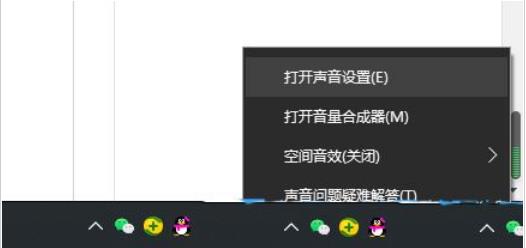
2. Après être entré dans la nouvelle interface, cliquez sur « Son » dans la colonne de gauche, puis cliquez sur l'option « Panneau de configuration du son » dans « Paramètres associés » à droite.
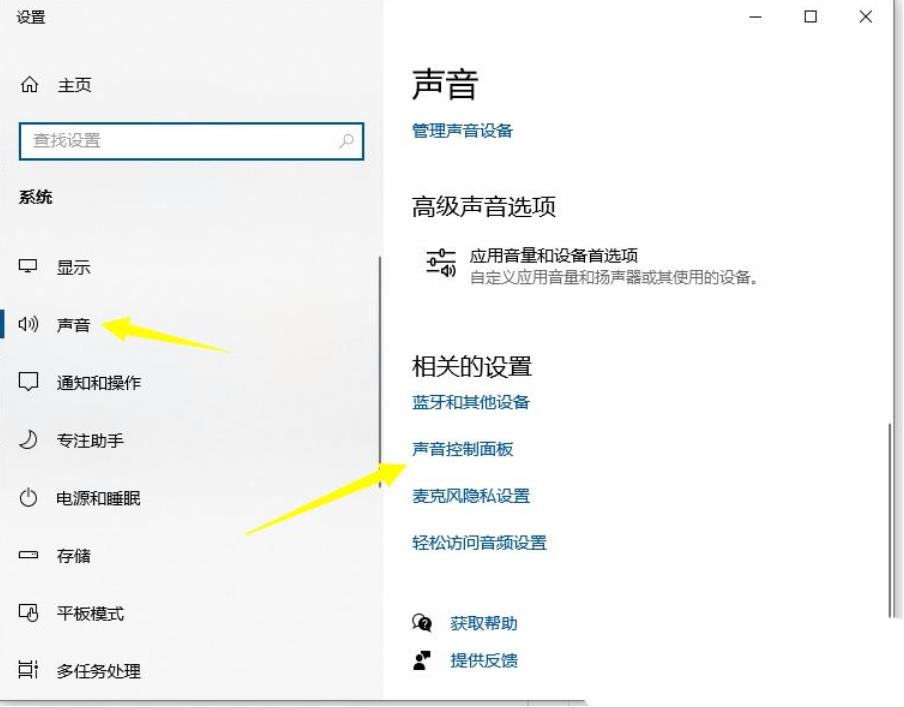
3. Dans la fenêtre qui s'ouvre, double-cliquez sur l'appareil par défaut pour l'ouvrir.
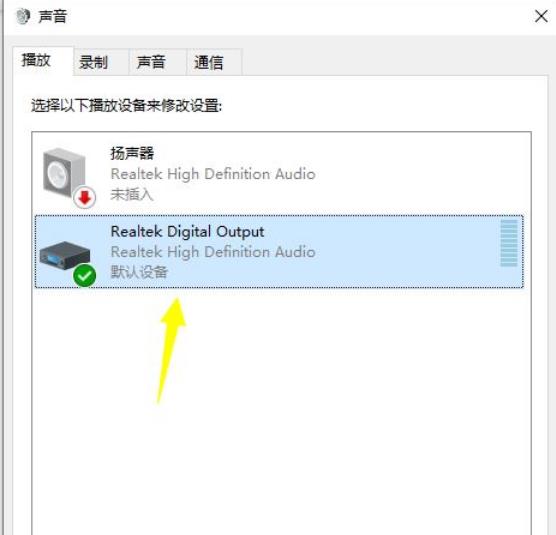
4. Cliquez ensuite sur l'onglet "Niveau" ci-dessus pour régler le volume au niveau le plus élevé.
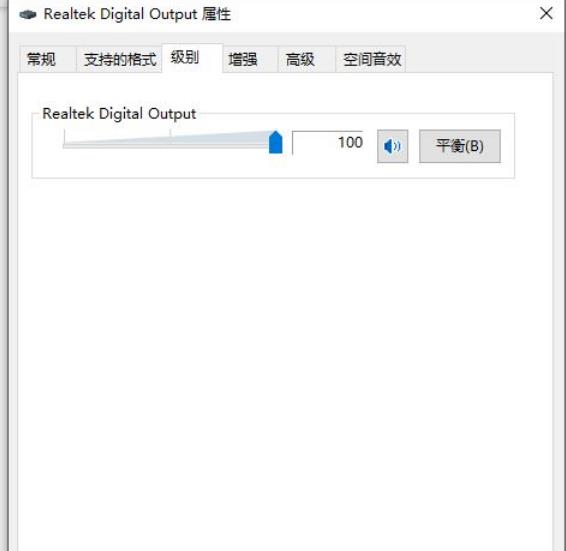
5. Passez ensuite à l'onglet "Amélioration" ci-dessus, décochez "Désactiver tous les effets sonores" et cochez la petite case "Mode immédiat".
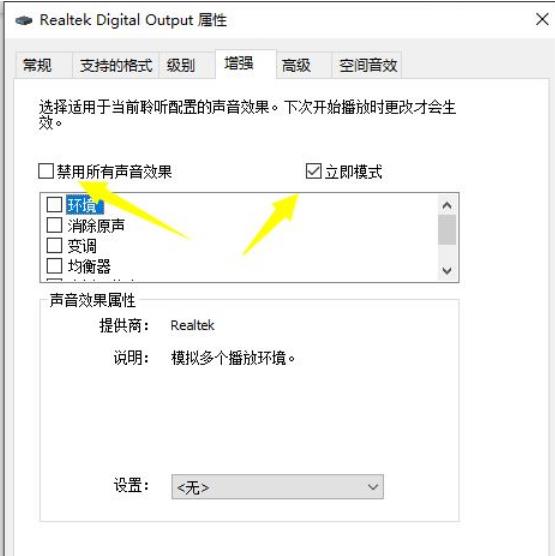
6. Recherchez ensuite « Balance du volume sonore », cochez la petite case, et enfin cliquez sur OK pour enregistrer.
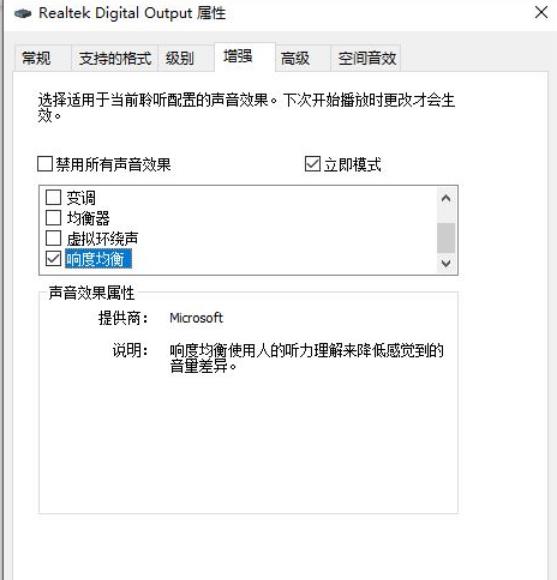
Ce qui précède est le contenu détaillé de. pour plus d'informations, suivez d'autres articles connexes sur le site Web de PHP en chinois!
Articles Liés
Voir plus- Que dois-je faire si mon ordinateur Win10 installe toujours automatiquement les logiciels ?
- Comment réinitialiser le réseau dans Win10
- Comment activer les droits d'administrateur dans Win10
- Comment définir la langue de Win10 sur le chinois
- Comment mettre à niveau la version familiale de Win10 vers la version professionnelle

